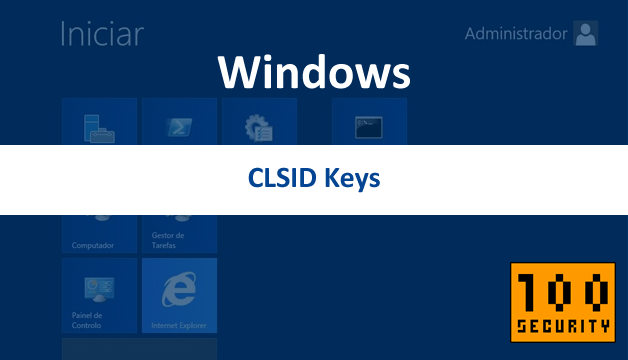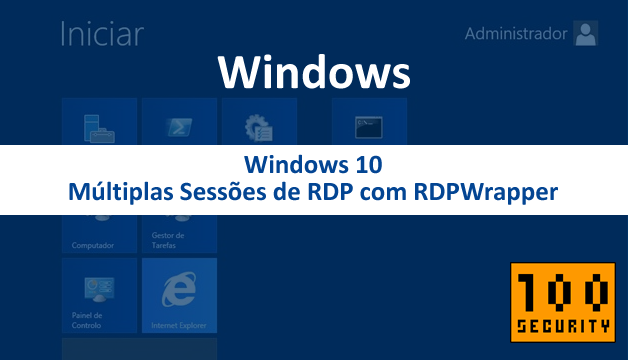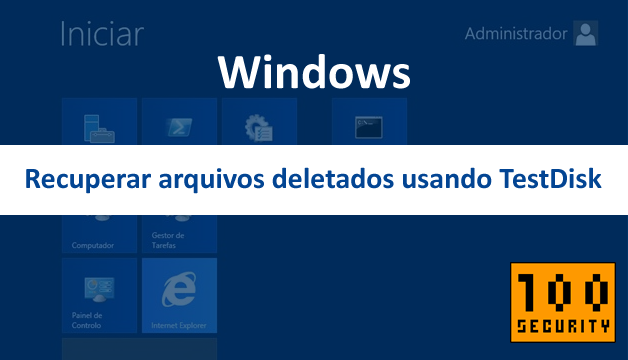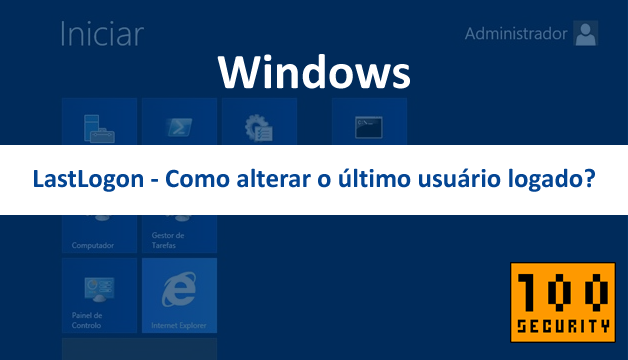Ubuntu no Windows 10
Apesar de não ser nenhuma novidade muita gente ainda não explorou o Ubuntu, Debian ou o Kali no Windows 10. Então apenas para auxiliar e incentivar que explorem este recurso segue o passo a passo.
01 - Passo
No menu de Configurações do Windows clique em Atualização e segurança.

02 - Passo
Clique no menu Para desenvolvedores em seguida seleciona Modo de desenvolvedor.

03 - Passo
Clique em Sim para ativar o modo de desenvolvedor.

04 - Passo
Feche esta Janela e continue os passos.

05 - Passo
No menu iniciar digite: Ativar ou desativar recursos do Windows.

06 - Passo
Seleciona a opção Subsistema do Windows para Linux (Beta).

07 - Passo
Reinicie agora.

08 - Passo
Digite bash.

09 - Passo
Digite y (Yes/Sim) para continuar.

Aguarde o download ser realizado!

10 - Passo
Informe um nome de usuário que deseja criar no linux (ex. marcos).

11 - Passo
Informe a senha do usuário marcos.

O acesso ao console é liberado!.

12 - Passo
Explore o sistema acessado o diretório raiz /.


13 - Passo
Para ter acesso ao root digite o comando abaixo e defina uma senha para o root.
Linuxsudo passwd [sudo] password for marcos: 123456 Digite a nova senha UNIX: 100security (senha do usuário root) Redigite a nova senha UNIX: 100security (confirmação)




 São Paulo/SP
São Paulo/SP